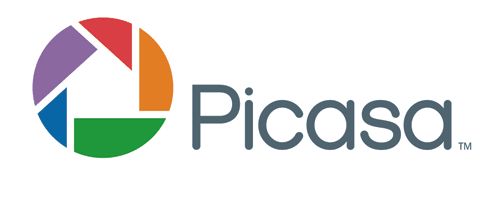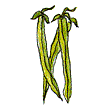EDITING
Per registrare e successivamente elaborare file audio, tagliare, incollare, è possibile scaricare un software gratuito che comunque offre delle buone possibilità, così potete esplorare il vostro lato di dj e magari scoprire un vostro nuovo talento. Audacity va installato nel vostro pc e vi può servire per registrare voci, rielaborare basi musicali, dandovi la possibilità poi di esportare le vostre tracce in mp3 (con encoder lame mp3). Senza spiegarvi altro vi invito a vedervi il tutorial qui sotto, fatto molto bene e molto dettagliato (è una playlist di 16 puntate, per cui potete trovarvi tutte le info di cui avete bisogno).
A volte può servire utilizzare delle voci sintetizzate, per esempio se vogliamo fare un documentario dalla veste più formale, se dobbiamo registrare dei messaggi di istruzioni e non possiamo o vogliamo usare la nostra voce o quella dei nostri studenti.
E' un servizio offerto da una famosa compagnia telefonica americana, l'AT&T che mette a disposizione la sua applicazione per uso didattico.
UN AVATAR PARLANTE
Se oltre alla voce volete anche aggiungere un personaggio animato che parla con una voce sintetica o con la vostra voce allora sicuramente potrebbe piacervi Voki: per poter creare queste piccole animazioni è necessario registrarsi al portale.
Questo è un esempio di quello che ne può uscire:
SALVARE UNA TRACCIA CON LA VOSTRA VOCE O LA VOCE DEI VOSTRI STUDENTI
Soundcloud: per utilizzare questa applicazione bisogna registrarsi e poi si ha la possibilità di registrare circa 2 ore di tracce audio gratuitamente e accedervi con apposito link:
vi mosto un possibile uso che se ne può fare: italiano L2
Altri link da esplorare:
http://ifnimidi.com/ un database di basi musicali midi
http://snipmp3.com/: come ricavare un mp3 da un video
Anche per i file audio spero di avervi dato qualche informazione in più.
Buon lavoro e alla prossima!